Kuidas üksuste klõpsamist üksuste avamiseks Windows 10-s lubada
Tootlikkus Windows 10 Juurdepääsetavus / / March 17, 2020
Viimati uuendatud

Kui soovite Windows 10-s asjade klikkimist ja valimist lihtsamaks muuta, proovige kasutada ühe klõpsuga suvandit.
Topeltklõps on juba pikka aega olnud tava Windowsi rakenduste käivitamiseks või failide või kaustade avamiseks. Vahepeal kasutatakse üksuste klõpsu üksuste valimiseks. Kuid joontena mobiilsete puutetundlike seadmete ning klaviatuuri ja hiirepõhiste töölauaseadmete ning võrgus ja mujal kasutatavate kogemuste vahel jätkub hägusus, mõnel kasutajal võib olla intuitiivsem ja mugavam kasutada faili avamiseks ja käivitamiseks ühe klõpsuga rakendused. See muudab Windows 10 töölaual navigeerimise kogemuse sarnasemaks veebis navigeerimisega, kus hüperlingid ja nupud käivitatakse tavaliselt ühe puudutuse või klõpsuga. Ükskõik, kas see on eelistus või hõlbustusfunktsioon, võib ühe klõpsu režiimi lubamine Windows 10-s olla teile kasulik.
Luba operatsioonisüsteemis Windows 10 hiire ühe klõpsuga toiming ja reguleeri sätteid
Hiire või puuteplaadi abil ühe klõpsuga toimingu lubamiseks avage

Valige Üldine vahekaart ja siis valige raadiokast Üksuse avamiseks klõpsake ühe klõpsuga (osutage valikule). Nii nagu teie veebibrauser, saate ka ikoone alla kriipsutada nagu veebibrauser. Mina isiklikult eelistan säilitada traditsioonilist töölaua välimust. Klõpsake nuppu Kandideeri siis Okei muudatuste kinnitamiseks.
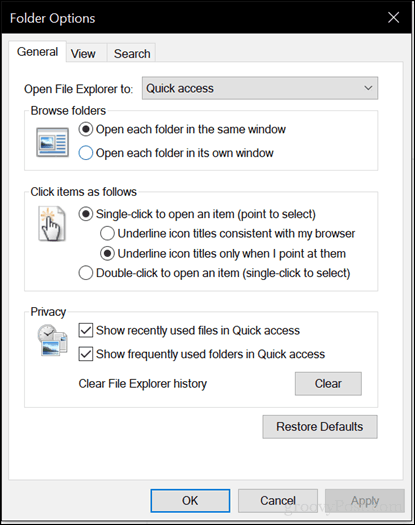
Ikoonid töölaual ja File Exploreris kuvavad nüüd allakriipsutatud linki täpselt nagu teie veebibrauseris, kui kursoriga üle selle liigutada. Topeltklõpsamise asemel võite avamiseks teha ühe klõpsu.
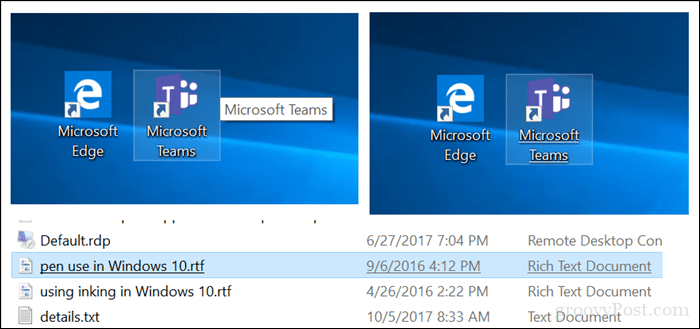
Ühe klõpsuga režiim võtab veidi harjumist. Proovige järele - see võib teile meeldida. Kuid veel üks asi, mida ma peaksin juhtima, on teie hiire tundlikkus. Kui teil on kalduvus asju tahtmatult käivitada, võib see asja tegelikult hullemaks muuta. Proovige kohandada hiire sätteid, et vältida liiga paljude tahtmatute klõpsude tegemist. Üks teie hiire funktsioon, mis võib selles aidata, on ClickLock. ClickLock võimaldab teil üksusi esiletõstmiseks või lohistamiseks hiire vasakut nuppu all hoidmata.
Kuidas ClickLocki lubada?
Saate selle lubada avades Alusta > Seadistused > Seadmed > Hiir, all Seotud sätted, klõpsake nuppu Hiire lisavalikud. Märkige ruut Lülitage sisse ClickLock. Kui klõpsate seadetel, saate reguleerida, kui kaua soovite oodata enne valiku tegemist.
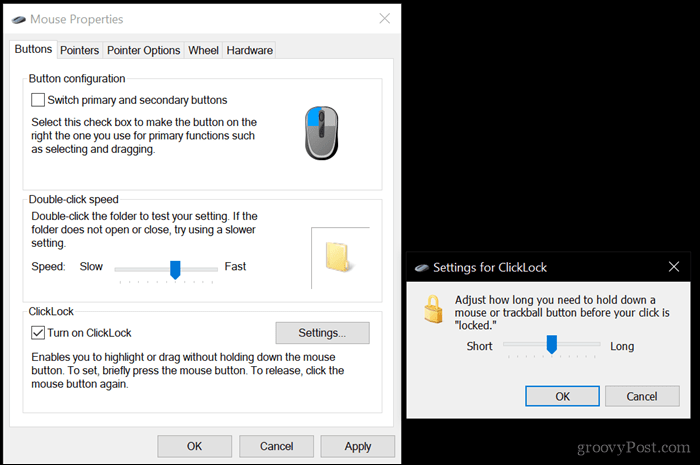
Sõltuvalt teie arvuti tootest ja mudelist võib tootja lisada täiendavaid funktsioone ja funktsioone, mida saate klõpsamiste veelgi isikupärastamiseks kasutada. Seega kontrollige müüja allalaadimislehelt, kas neil on teie seadme täiendavad seaded või värskendused.
